Win11 24H2 共享文件无法访问怎么解决 win1124h2无法访问共享
Win11 24H2 共享文件无法访问怎么解决?win11系统已经开始普及,并进行多次的更新,但是有的用户在更新了win11 24H2版本后,发现自己想要访问共享文件却提示无法访问,那要怎么解决呢?win1124h2无法访问共享的解决方法电脑系统之家小编分享给大家。
Win11 24H2 共享文件无法访问怎么解决:
1、确认所有共享设置已经开启,然后按住“Win + R”键打开“运行”输入“gpedit.msc”,进入组策罗编辑器。
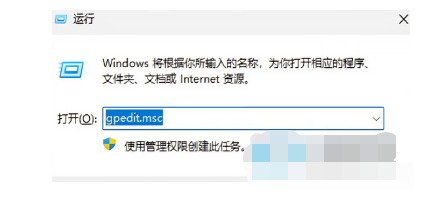
2、进入组策略编辑器后,点击“Windows 设置”。
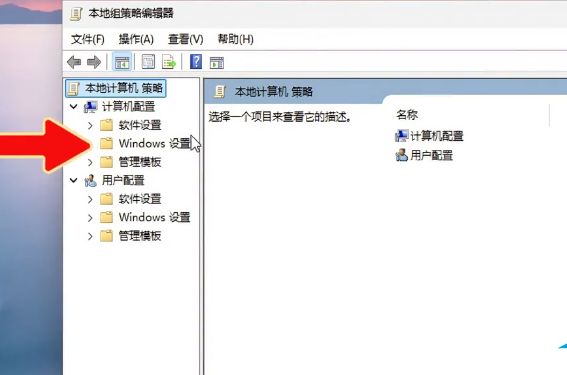
2、点击“安全设置”,随后点击“本地策略”。
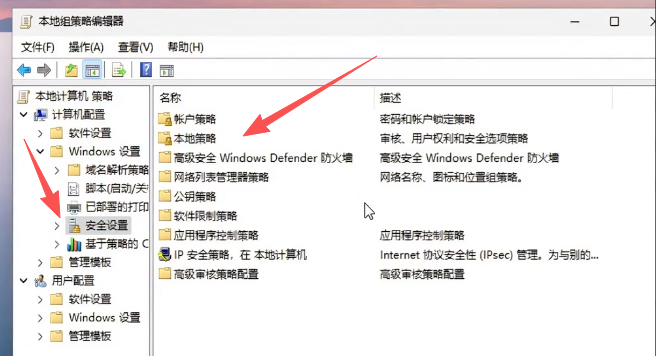
4、界面中点击“安全选项”。
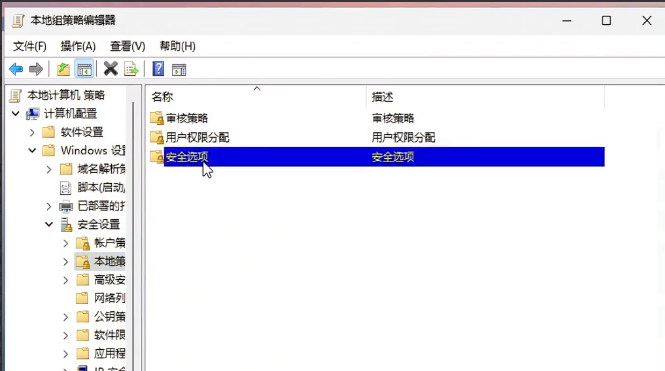
5、在策略列表中找到“对通信进行数字签名”,双击打开进入设置。
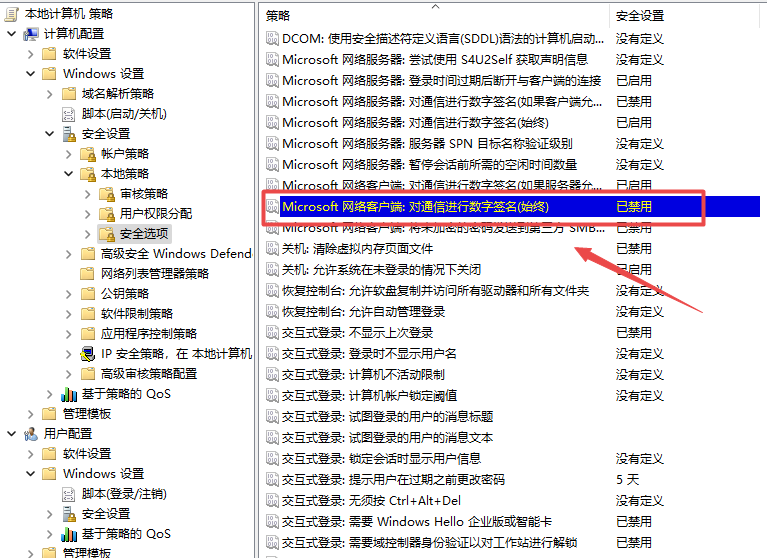
6、将它设置为“已禁用”,随后点击“应用”和“确定”。
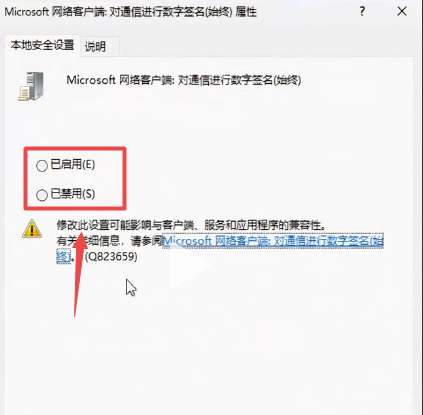
7、返回到组策略首页,点击“管理模版”。
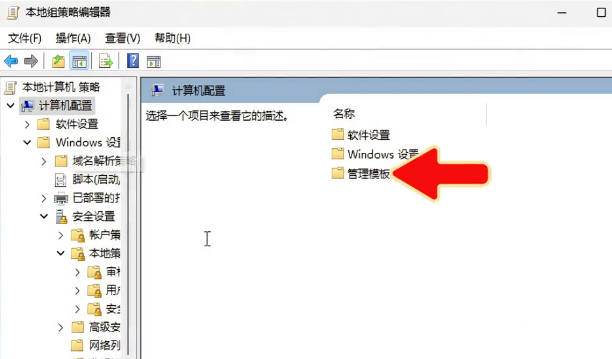
8、设置列表中点击“网络”-“Lanman 工作站”。
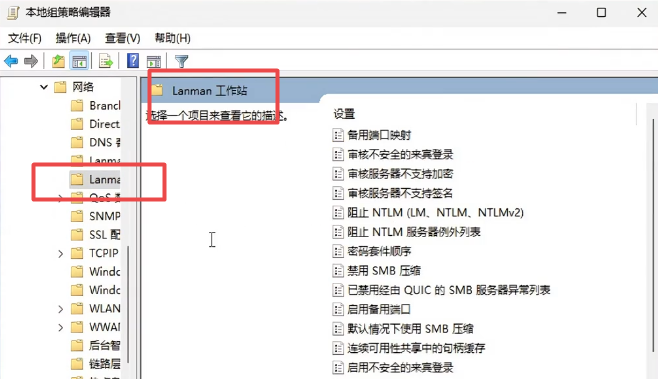
9、在列表中找到“启用不安全的来宾登录”,双击打开进入设置。
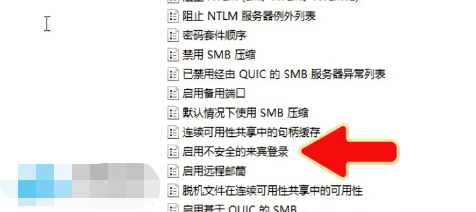
10、设置为“已启用”状态,点击“应用和确定”完成修改。
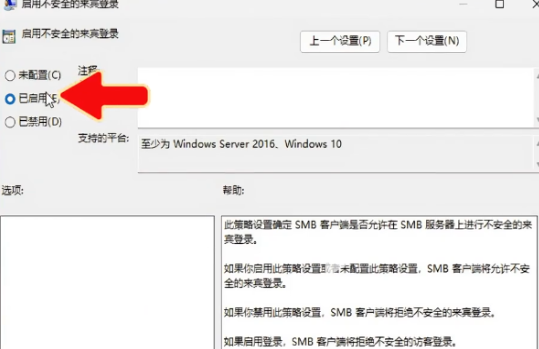
11、设置完成后再次返回桌面,使用“Win + R”打开运行,然后输入你要访问的共享用户名称或者IP。打开后就可以看到共享文件夹。
最新推荐
-
excel怎么把一列数据拆分成几列 excel一列内容拆分成很多列

excel怎么把一列数据拆分成几列?在使用excel表格软件的过程中,用户可以通过使用excel强大的功能 […]
-
win7已达到计算机的连接数最大值怎么办 win7连接数达到最大值

win7已达到计算机的连接数最大值怎么办?很多还在使用win7系统的用户都遇到过在打开计算机进行连接的时候 […]
-
window10插网线为什么识别不了 win10网线插着却显示无法识别网络

window10插网线为什么识别不了?很多用户在使用win10的过程中,都遇到过明明自己网线插着,但是网络 […]
-
win11每次打开软件都弹出是否允许怎么办 win11每次打开软件都要确认

win11每次打开软件都弹出是否允许怎么办?在win11系统中,微软提高了安全性,在默认的功能中,每次用户 […]
-
win11打开文件安全警告怎么去掉 下载文件跳出文件安全警告

win11打开文件安全警告怎么去掉?很多刚开始使用win11系统的用户发现,在安装后下载文件,都会弹出警告 […]
-
nvidia控制面板拒绝访问怎么办 nvidia控制面板拒绝访问无法应用选定的设置win10

nvidia控制面板拒绝访问怎么办?在使用独显的过程中,用户可以通过显卡的的程序来进行图形的调整,比如英伟 […]
热门文章
excel怎么把一列数据拆分成几列 excel一列内容拆分成很多列
2win7已达到计算机的连接数最大值怎么办 win7连接数达到最大值
3window10插网线为什么识别不了 win10网线插着却显示无法识别网络
4win11每次打开软件都弹出是否允许怎么办 win11每次打开软件都要确认
5win11打开文件安全警告怎么去掉 下载文件跳出文件安全警告
6nvidia控制面板拒绝访问怎么办 nvidia控制面板拒绝访问无法应用选定的设置win10
7win11c盘拒绝访问怎么恢复权限 win11双击C盘提示拒绝访问
8罗技驱动设置开机启动教程分享
9win7设置电脑还原点怎么设置 win7设置系统还原点
10win10硬盘拒绝访问怎么解决 win10磁盘拒绝访问
随机推荐
专题工具排名 更多+





 闽公网安备 35052402000376号
闽公网安备 35052402000376号